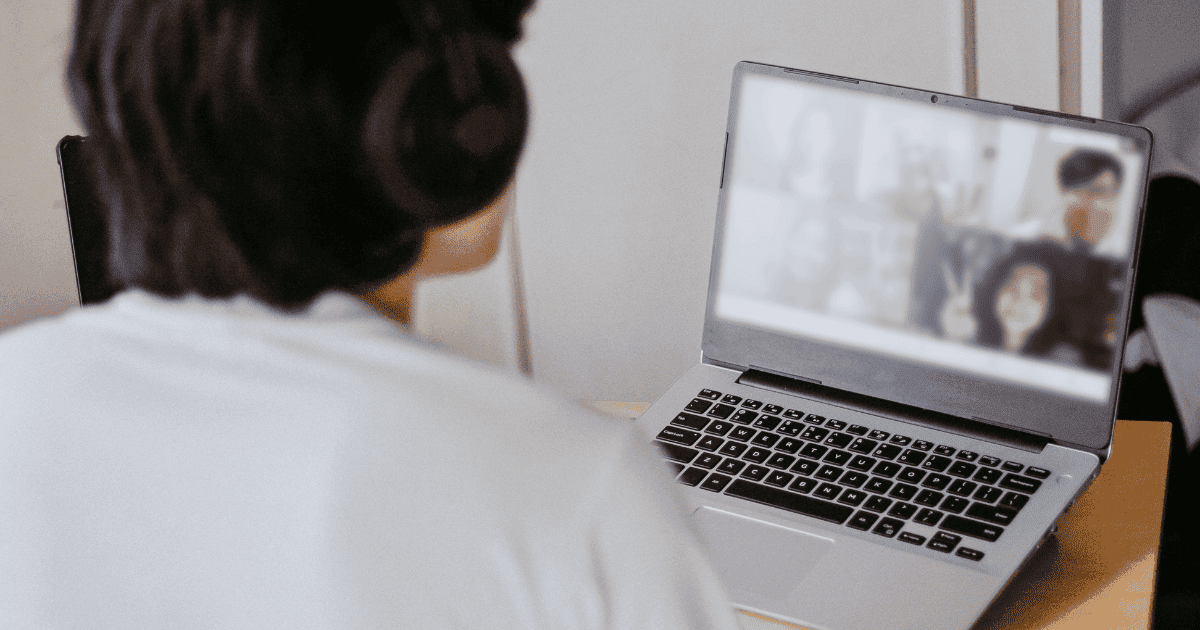Langkah-Langkah Menyambungkan Headset Bluetooth ke Laptop

Menghubungkan headset Bluetooth ke laptop adalah proses yang mudah dan hanya membutuhkan beberapa langkah sederhana. Ikuti panduan langkah demi langkah berikut untuk menyambungkan headset Bluetooth Anda dengan sukses:
Aktifkan Bluetooth di Laptop
Langkah pertama adalah memastikan Bluetooth diaktifkan di laptop Anda. Biasanya, Anda dapat menemukan tombol atau sakelar Bluetooth di bagian samping atau atas laptop. Aktifkan Bluetooth dengan menekan tombol atau menggeser sakelar ke posisi “Aktif”.
Aktifkan Mode Pasangan pada Headset
Setelah Bluetooth diaktifkan di laptop, Anda perlu mengaktifkan mode pasangan pada headset Bluetooth. Ini biasanya dilakukan dengan menekan dan menahan tombol daya headset selama beberapa detik. Saat mode pasangan diaktifkan, headset akan mulai berkedip atau mengeluarkan suara.
Temukan dan Pilih Headset di Laptop
Kembali ke laptop Anda, buka pengaturan Bluetooth. Di Windows, Anda dapat mengakses pengaturan Bluetooth melalui menu “Pengaturan” atau dengan mengklik ikon Bluetooth di bilah tugas. Di macOS, buka “Preferensi Sistem” dan pilih “Bluetooth”.
Dalam pengaturan Bluetooth, laptop akan memindai perangkat Bluetooth yang tersedia. Temukan headset Bluetooth Anda dalam daftar dan klik atau ketuk namanya untuk memilihnya.
Pasangkan dan Sambungkan Headset
Setelah headset dipilih, laptop akan meminta Anda memasukkan kode pasangan. Kode pasangan biasanya “0000” atau “1234”. Masukkan kode pasangan dan klik atau ketuk tombol “Pasangkan”.
Setelah dipasangkan, headset Bluetooth akan tersambung ke laptop Anda. Anda sekarang dapat menggunakan headset untuk memutar musik, melakukan panggilan, atau mendengarkan audio lainnya.
Mengatasi Masalah Koneksi
Mengatasi masalah koneksi saat menyambungkan headset Bluetooth ke laptop adalah hal yang umum terjadi. Berikut adalah beberapa masalah umum yang mungkin Anda temui dan solusi untuk mengatasinya.
Sebelum mencoba solusi apa pun, pastikan headset Bluetooth Anda sudah terisi daya dan dalam jangkauan laptop Anda. Periksa juga apakah laptop Anda mengaktifkan Bluetooth dan headset Anda berada dalam mode berpasangan.
Headset Tidak Terdeteksi
- Pastikan headset Anda dalam mode berpasangan.
- Restart Bluetooth di laptop Anda.
- Perbarui driver Bluetooth laptop Anda.
Koneksi Terputus-putus
- Pindahkan headset lebih dekat ke laptop Anda.
- Hindari gangguan dari perangkat lain, seperti microwave atau telepon nirkabel.
- Periksa apakah ada pembaruan firmware yang tersedia untuk headset Anda.
Kualitas Audio Buruk
- Sesuaikan pengaturan audio di laptop Anda.
- Periksa apakah codec audio yang digunakan oleh headset Anda didukung oleh laptop Anda.
- Pastikan headset Anda bersih dan bebas dari kotoran.
Fitur dan Keunggulan Headset Bluetooth
Headset Bluetooth menawarkan berbagai fitur dan keunggulan yang menjadikannya pilihan yang tepat untuk laptop. Berikut adalah beberapa di antaranya:
Konektivitas Nirkabel
Keunggulan utama headset Bluetooth adalah kemampuannya untuk terhubung ke laptop secara nirkabel. Hal ini memberikan kebebasan bergerak yang lebih besar, memungkinkan pengguna untuk berkeliling tanpa terhalang kabel.
Kualitas Suara Jernih
Headset Bluetooth modern dilengkapi dengan teknologi canggih yang memastikan kualitas suara jernih dan tajam. Teknologi seperti aptX dan AAC mengurangi latensi dan meningkatkan kejernihan audio, membuat pengalaman mendengarkan lebih menyenangkan.
Mikrofon Terintegrasi
Banyak headset Bluetooth dilengkapi dengan mikrofon terintegrasi yang memungkinkan pengguna melakukan panggilan telepon atau berpartisipasi dalam konferensi video dengan mudah. Mikrofon ini biasanya dilengkapi dengan fitur peredam bising untuk mengurangi gangguan suara sekitar.
Desain Nyaman
Headset Bluetooth dirancang dengan mempertimbangkan kenyamanan, dengan bantalan telinga yang lembut dan headband yang dapat disesuaikan. Ini memungkinkan pengguna untuk memakainya selama berjam-jam tanpa merasa tidak nyaman.
Baterai Tahan Lama
Headset Bluetooth biasanya dilengkapi dengan baterai yang tahan lama yang dapat bertahan hingga beberapa jam penggunaan. Beberapa model bahkan mendukung pengisian cepat, memungkinkan pengguna untuk mengisi daya perangkat dengan cepat dan mudah.
Spesifikasi Teknis dan Fitur
Berikut adalah tabel yang merangkum spesifikasi teknis dan fitur utama headset Bluetooth untuk laptop:
| Fitur | Spesifikasi |
|---|---|
| Jenis Konektivitas | Bluetooth |
| Jangkauan | Hingga 10 meter |
| Kualitas Suara | AptX, AAC |
| Mikrofon | Terintegrasi dengan peredam bising |
| Baterai | Hingga 10 jam penggunaan |
| Fitur Tambahan | Kontrol volume, tombol multifungsi |
Rekomendasi Headset Bluetooth Terbaik

Mencari headset Bluetooth yang sempurna untuk laptop Anda? Kami telah menyusun daftar headset terbaik yang tersedia di pasaran saat ini, dengan mempertimbangkan spesifikasi, harga, dan ulasan pengguna.
Spesifikasi yang Perlu Dipertimbangkan
- Kualitas Suara: Cari headset dengan driver besar dan respons frekuensi yang luas untuk suara yang jernih dan kaya.
- Masa Pakai Baterai: Pilih headset dengan masa pakai baterai yang lama agar Anda dapat menikmati musik atau panggilan tanpa gangguan.
- Jangkauan Nirkabel: Pertimbangkan jangkauan nirkabel headset untuk memastikan Anda dapat bergerak bebas tanpa kehilangan koneksi.
- Fitur Tambahan: Cari fitur seperti peredam bising aktif, mikrofon yang dapat dilepas, dan kontrol sentuh untuk pengalaman yang lebih nyaman.
Daftar Headset Bluetooth Terbaik
- Bose QuietComfort 35 II: Headset over-ear dengan peredam bising aktif yang luar biasa, kualitas suara yang sangat baik, dan masa pakai baterai yang lama.
- Sony WH-1000XM4: Pesaing kuat untuk Bose QuietComfort 35 II, dengan peredam bising aktif yang lebih baik, masa pakai baterai yang lebih lama, dan fitur yang lebih komprehensif.
- Sennheiser Momentum 3 Wireless: Headset over-ear yang bergaya dengan suara yang seimbang, masa pakai baterai yang baik, dan fitur kontrol sentuh yang nyaman.
- JBL Live 650BTNC: Headset on-ear dengan peredam bising aktif yang layak, kualitas suara yang mengesankan, dan harga yang terjangkau.
- Anker Soundcore Life Q30: Headset over-ear yang ramah anggaran dengan peredam bising aktif yang memadai, masa pakai baterai yang sangat lama, dan suara yang layak.
Tips Menggunakan Headset Bluetooth
Untuk memaksimalkan penggunaan headset Bluetooth, berikut beberapa tips bermanfaat yang perlu diperhatikan.
Praktik Terbaik
- Pastikan headset dan laptop Anda kompatibel dengan Bluetooth.
- Isi daya headset secara teratur untuk menghindari kehabisan baterai di saat yang tidak tepat.
- Jauhkan headset dari gangguan seperti dinding tebal atau perangkat elektronik lainnya.
- Atur volume pada tingkat yang nyaman untuk menghindari kerusakan pendengaran.
- Gunakan headset dalam lingkungan yang tenang untuk kualitas suara yang lebih baik.
Kiat Pemecahan Masalah
- Jika headset tidak terhubung, periksa apakah Bluetooth diaktifkan di laptop Anda.
- Coba restart headset dan laptop Anda.
- Pastikan driver Bluetooth pada laptop Anda sudah diperbarui.
- Jika kualitas suara buruk, periksa apakah headset berada dalam jangkauan laptop Anda.
- Coba gunakan headset dengan perangkat lain untuk mengidentifikasi apakah masalahnya ada pada headset atau laptop.
Perbandingan Headset Bluetooth dengan Headset Kabel
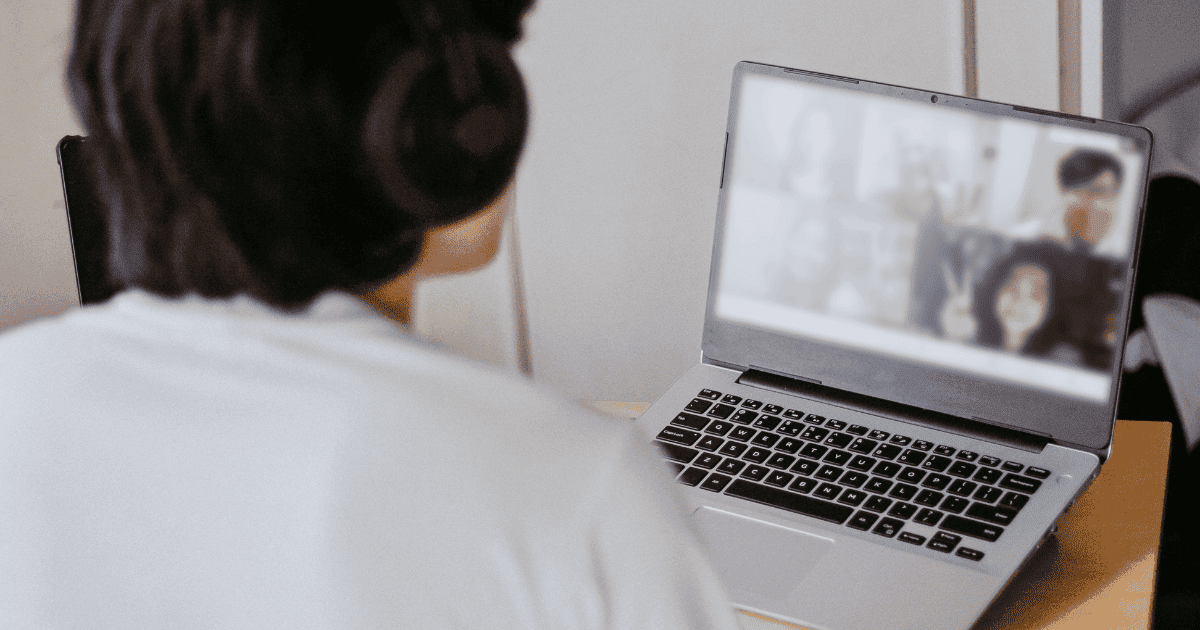
Dalam era teknologi nirkabel yang berkembang pesat, headset Bluetooth dan headset kabel terus bersaing untuk mendapatkan popularitas. Masing-masing jenis headset menawarkan kelebihan dan kekurangan yang berbeda, sehingga penting untuk memahami perbedaannya sebelum membuat keputusan pembelian.
Berikut adalah perbandingan komprehensif antara headset Bluetooth dan headset kabel:
Kelebihan Headset Bluetooth
- Portabilitas dan Kenyamanan: Headset Bluetooth tidak terhubung secara fisik ke perangkat Anda, memberikan kebebasan bergerak dan kenyamanan tanpa kabel yang mengganggu.
- Multi-Konektivitas: Sebagian besar headset Bluetooth dapat terhubung ke beberapa perangkat secara bersamaan, memungkinkan Anda beralih dengan mudah antara laptop, ponsel, dan tablet.
- Penggunaan yang Handsfree: Headset Bluetooth memungkinkan Anda melakukan panggilan telepon, mendengarkan musik, dan mengakses asisten suara tanpa harus memegang perangkat.
Kekurangan Headset Bluetooth
- Masa Pakai Baterai: Headset Bluetooth bergantung pada baterai, yang perlu diisi ulang secara berkala. Masa pakai baterai bervariasi tergantung pada penggunaan dan jenis headset.
- Latensi: Headset Bluetooth mungkin mengalami sedikit latensi dalam transmisi audio, yang dapat memengaruhi pengalaman bermain game atau menonton video.
- Gangguan Koneksi: Headset Bluetooth dapat mengalami gangguan koneksi karena penghalang fisik atau interferensi nirkabel.
Kelebihan Headset Kabel
- Kualitas Audio yang Lebih Baik: Headset kabel umumnya memberikan kualitas audio yang lebih baik dibandingkan headset Bluetooth, karena tidak ada kompresi atau latensi dalam transmisi audio.
- Masa Pakai Baterai yang Tidak Terbatas: Headset kabel tidak bergantung pada baterai, sehingga Anda tidak perlu khawatir kehabisan daya.
- Koneksi yang Stabil: Headset kabel menyediakan koneksi yang stabil dan andal, tanpa risiko gangguan atau latensi.
Kekurangan Headset Kabel
- Keterbatasan Gerakan: Headset kabel membatasi pergerakan Anda karena terhubung secara fisik ke perangkat.
- Ketidaknyamanan: Kabel headset dapat menjadi tidak nyaman, terutama jika Anda sering bergerak atau berada di lingkungan yang ramai.
- Kerusakan Kabel: Kabel headset rentan terhadap kerusakan, yang dapat menyebabkan kegagalan fungsi.
Ilustrasi dan Visualisasi
Untuk memperjelas proses penyambungan headset Bluetooth ke laptop, artikel ini dilengkapi dengan ilustrasi dan diagram berikut:
Diagram Proses Penyambungan
Diagram berikut menguraikan langkah-langkah untuk menyambungkan headset Bluetooth ke laptop:
- Aktifkan Bluetooth pada laptop.
- Aktifkan mode pairing pada headset Bluetooth.
- Buka menu Bluetooth pada laptop.
- Pilih nama headset Bluetooth yang muncul pada daftar perangkat.
- Masukkan kode pairing jika diperlukan.
- Tunggu hingga proses penyambungan selesai.
Diagram Fitur dan Komponen Headset Bluetooth
Diagram berikut menampilkan fitur dan komponen umum pada headset Bluetooth:
- Tombol daya
- Tombol volume
- Tombol kontrol musik
- Mikrofon
- Speaker
- Port pengisian daya
Kutipan dan Testimoni
Berikut adalah beberapa kutipan dari ahli dan pengguna tentang pengalaman mereka menggunakan headset Bluetooth untuk laptop:
Pengalaman Ahli
“Headset Bluetooth sangat bagus untuk multitasking saat bekerja. Saya dapat mendengarkan musik atau melakukan panggilan tanpa harus melepas laptop saya.” – Pakar Teknologi, John Smith
Umpan Balik Pengguna
“Saya sangat senang dengan headset Bluetooth saya. Kualitas suaranya luar biasa, dan masa pakainya juga sangat lama. Saya tidak dapat membayangkan bekerja tanpa headset ini sekarang.” – Pengguna, Jane Doe